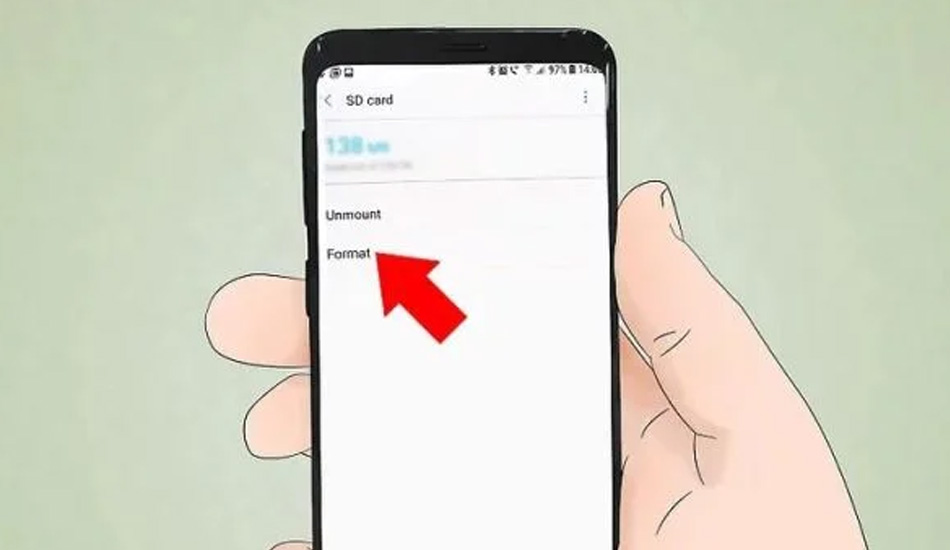یکی از پرکاربردترین تجهیزات، برای ذخیره کردن اسناد، فیلم ها و عکس ها کارت های حافظه می باشند. کارت حافظه قطعه الکترونیکی کوچکی می باشد که در معرض آسیب های فراوانی قرار داد. بر اثر اتصال کارت حافظه به کامپیوتری که دارای فایل های مخرب است، امکان ویروسی شدن آن وجود دارد. همچنین ممکن است در حین استفاده از کارت حافظه با ارور فرمت مواجه شوید، در این صورت باید آن را فرمت کنید.
در صورت بروز بد سکتور، مشکلات نرم افزاری، فراموش نمودن رمز عبور و ویروسی شدن کارت حافظه نیز حتما باید آن را فرمت نمایید. ما در این مقاله از تکنوسان مگ قصد داریم تا به آموزش فرمت کردن کارت حافظه بپردازیم تا در صورت نیاز بتوانید از این روش ها برای فرمت کارت حافظه گوشیتان استفاده کنید. بنابراین پیشنهاد می کنیم خواندن ادامه این مقاله را از دست ندهید.
فهرست مطالب
منظور از فرمت کارت حافظه SD چیست؟

با فرمت کردن کارت حافظه همه فایل های درون آن از بین رفته و یک فرمت سیستمی جدید شامل FAT32 ،EXFAT ،NTFS به آن اختصاص داده می شود تا بتوان مجددا آن را مطابق فرمت سیستمی جدید برای ذخیره نمودن اطلاعات و داده ها تنظیم کرد. کارت حافظه ای که از فروشگاه خریداری می کنید از قبل فرمت شده است و می توانید بدون فرمت کردن از آن استفاده نمایید.
اما اگر کارت حافظه شما قبلا استفاده شده باشد دارای مشکلاتی مانند شناسایی نشدن در رایانه و گوشی می باشد که با فرمت کردن می توانید مشکل را برطرف کرده و دوباره از آن استفاده کنید. مشکلات نرم افزاری، وجود بد سکتور و… را هم می توانید با فرمت کارت حافظه از بین ببرید و دوباره اطلاعات و داده های خود را بر روی آن ذخیره نمایید. در ادامه با ما همراه باشید تا با نحوه فرمت کارت حافظه گوشی از طریق اندروید و ویندوز آشنا شوید.
نحوه فرمت مموری کارت

در ادامه نحوه فرمت کارت حافظه گوشی را در دستگاههای مختلف مورد بررسی قرار می دهیم:
فرمت کارت حافظه در گوشی اندرویدی
در صورتی که قصد فرمت کردن کارت حافظه با استفاده از گوشی اندرویدی را دارید، می بایست مراحل زیر را به ترتیب برای انجام این کار طی کنید:
- به قسمت تنظیمات گوشی خود که معمولا به شکل چرخ دنده است رفته و بر روی آن ضربه بزنید.
- بر روی گزینه «Storage» یا «SD & Phone Storage» ضربه بزنید.
- حال در این مرحله گزینه Erase یا Format را انتخاب کنید.
- بر روی گزینه Unmount ضربه بزنید.
- در این مرحله پس از تایید پیغام حذف محتویات کارت حافظه، عملیات فرمت شروع شده و همه ی اطلاعات داخل کارت حافظه حذف می گردد.
- در انتها کارت حافظه به فایل سیستم FAT32 فرمت شده و مجددا می توانید از آن برای ذخیره سازی اطلاعات استفاده نمایید.
فرمت کارت حافظه از طریق File Explorer در ویندوز
اگر قصد فرمت کارت حافظه با کامپیوتر را دارید، باید بدانید که بیشتر کارت های حافظه با فضای ذخیره سازی 32 گیگابایت یا کمتر با فایل سیستم FAT32 فرمت می شوند. کارت هایی هم که فضای ذخیره سازیشان 64 گیگابایت است با فایل سیستم exFAT فرمت می گردند. بهترین گزینه برای فرمت کردن کارت حافظه، فرمت کردن با فایل سیستم FAT32 می باشد. کارت های حافظه ای که با فایل سیستم FAT32 فرمت شده اند اجازه انتقال یا ذخیره کردن فایل بیشتر از 4 گیگابایت را ندارند. در ادامه نحوه فرمت کارت حافظه با استفاده از File Explorer ویندوز را بررسی میکنیم. این روش برای ویندوز 7 به بالا می باشد:
- کارت حافظه را در اسلات کارت یا رم ریدر قرار داده و آن را به کامپیوتر یا لپ تاپ وصل کنید.
- به منوی استارت رفته و This PC را انتخاب نمایید.
- روی نماد This PC کلیک کنید.
- در My Computer درایو کارت حافظه را انتخاب کنید.
- در لیست نمایش داده شده بر روی درایو کارت حافظه کلیک کنید.
- با کلیک راست روی درایو کارت حافظه خود بر روی گزینه Format کلیک کنید.
- در این مرحله فایل های سیستمی را مشاهده می کنید.
- فایل سیستم مورد نظر خود (FAT32، NTFS یا exFAT) را انتخاب کنید.
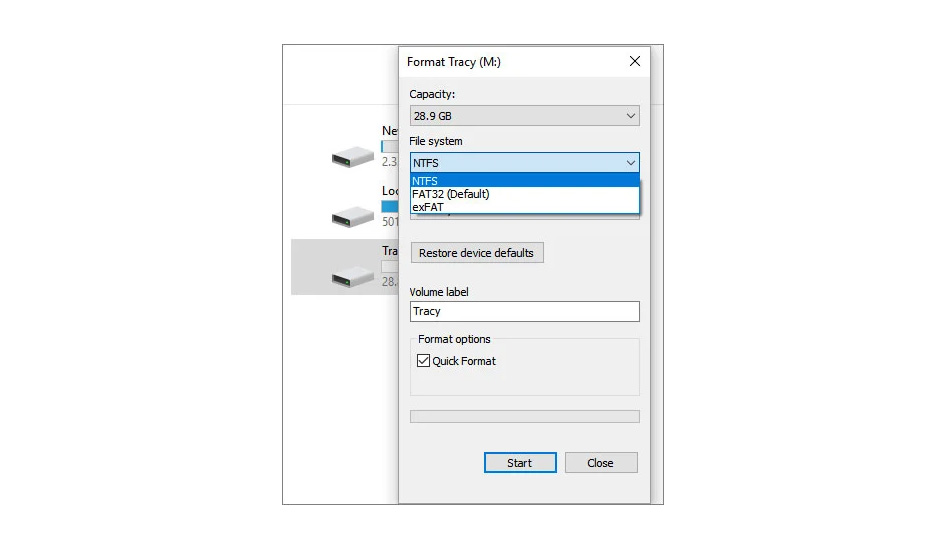
- با کلیک بر روی گزینه استارت فرایند فرمت شروع می شود.
- اگر بخواهید می توانید بر روی گزینه Quick format کلیک کنید تا فرمت سریع انتخاب شود. در صورتی که پیامی مبنی بر اجازه برای شروع فرمت ظاهر شود بر روی OK یا YES کلیک کنید.
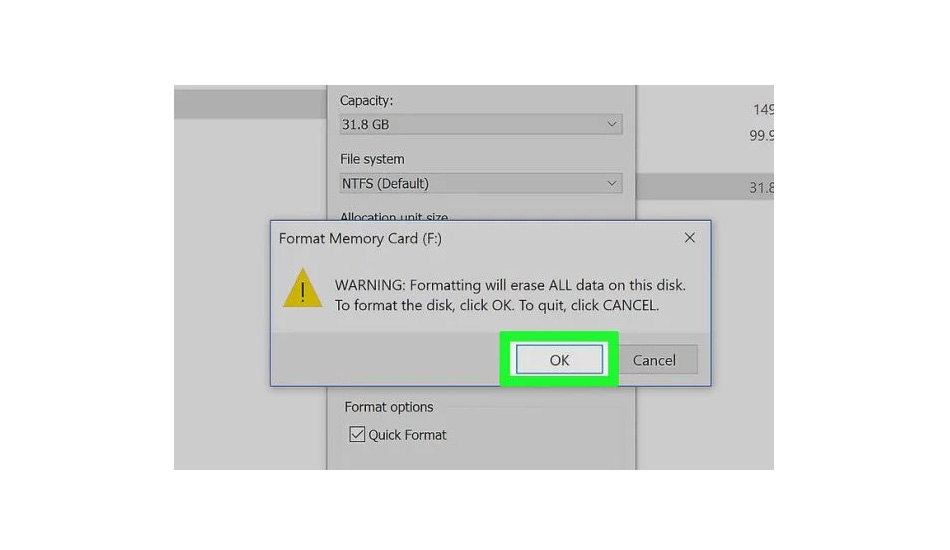
فرمت کارت حافظه از طریق Command Prompt یا CMD در ویندوز
روش دیگری که می توانید کارت حافظه خود را با آن فرمت کنید، فرمت با CMD می باشد. برای انجام فرمت با CMD می بایست این مراحل را دنبال کنید:
- در قسمت سرچ ویندوز CMD یا command prompt را تایپ و OK را فشار دهید.
- در این بخش MS-DOS نمایش داده می شود.
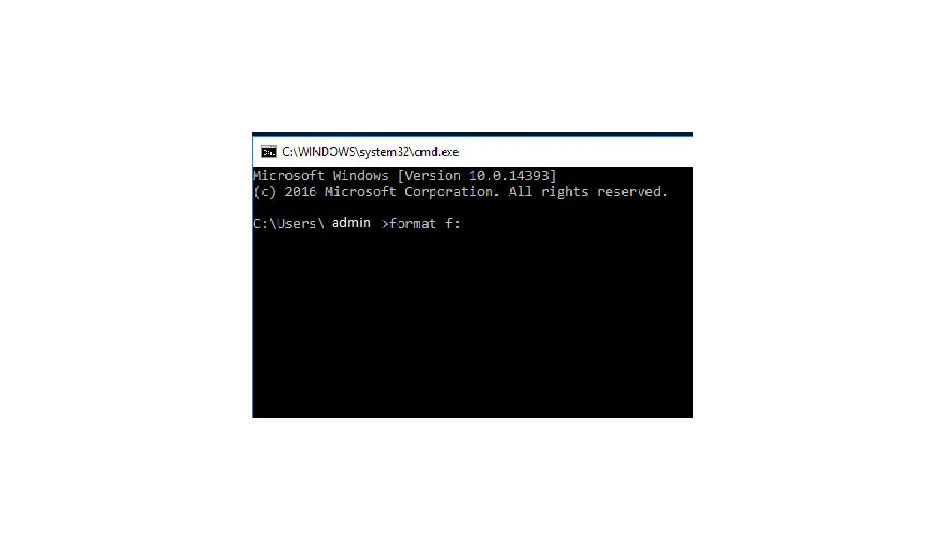
- در این مرحله باید عبارت :*/fs:FAT32 یا *:/fs:NTFS تایپ شود.
- بر روی گزینه return کلیک کرده و مطابق دستوراتی که روی صفحه نمایش داده می شود عمل کنید.
- پس از تکمیل مراحل فرمت کارت حافظه کلمه EXIT را تایپ کنید.
چند نکته مهم در مورد فرمت کارت حافظه گوشی
به هنگام فرمت کارت حافظه می بایست به یک سری نکات مهم دقت کنید که این نکات شامل موارد زیر می باشد:
- به جای استفاده از گزینه Erase، کارت حافظه را فرمت کنید. با پاک کردن یا حذف محتوای کارت های حافظه اطلاعات به صورت کامل پاک نمی شوند و تنها با فرمت کردن اطلاعات، داده ها به طور کامل از بین می روند و می توانید مجددا از آن استفاده کرده و اطلاعات جدید در آن ذخیره کنید.
- هنگامی که می خواهید یک کارت حافظه را برای اولین بار مورد استفاده قرار دهید بهتر است ابتدا نسبت به فرمت کردن آن اقدام کنید.
- برای اطمینان از حفظ اطلاعات و داده های موجود در کارت حافظه بهتر است به طور منظم از آن ها بکاپ تهیه کنید.
جمع بندی
در این مقاله چند روش برای فرمت کارت حافظه گوشی را برای شما آموزش دادیم. خواندن این مقاله به شما کمک میکند تا با آگاهی از روش های مختلف فرمت حافظه گوشی بتوانید در صورت نیاز از آن ها استفاده کنید. ممنون می شویم اگر روش کاربردی دیگری برای فرمت حافظه گوشی می شناسید، آن را در قسمت کامنت با سایر کاربران به اشتراک بگذارید.